本文目录导读:

图片来源于网络,如有侵权联系删除
在维护和管理网站的过程中,有时需要重启服务器以确保其正常运行或更新软件,本文将详细介绍如何安全、高效地重启网站服务器,并提供一些相关的注意事项。
准备工作
-
备份重要数据:在进行任何操作之前,确保所有关键数据的备份工作已经完成,这包括数据库、文件系统以及配置文件等。
-
计划停机时间:如果可能的话,提前告知用户即将进行的重启操作及其预期的影响范围和时间。
-
检查依赖项:确认是否有其他应用程序或服务依赖于当前的服务器状态,并在必要时通知相关方。
-
记录日志:开启详细的系统日志记录功能,以便于后续问题排查和分析。
执行重启命令
-
关闭Web服务器:
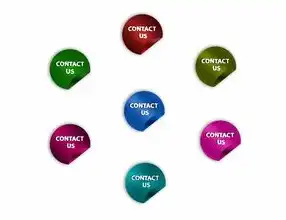
图片来源于网络,如有侵权联系删除
- 对于Apache服务器,可以使用以下命令停止服务:
sudo systemctl stop apache2
- 或者使用传统的
/etc/init.d/apache2 stop方式。
- 对于Apache服务器,可以使用以下命令停止服务:
-
清理缓存和临时文件:
- 清理Web服务器的缓存和临时文件有助于提高性能和安全性:
sudo rm -rf /var/www/html/cache/* sudo find /var/www/html/ -type d -name 'tmp' -exec rm -rf {} +
- 清理Web服务器的缓存和临时文件有助于提高性能和安全性:
-
重新启动Web服务器:
- 使用相应的命令启动Web服务器:
sudo systemctl start apache2
- 或者通过
/etc/init.d/apache2 start进行手动启动。
- 使用相应的命令启动Web服务器:
-
监控服务状态:
- 确认Web服务器已成功启动并正常运行:
sudo systemctl status apache2
- 检查网络端口是否可用:
netstat -tuln | grep 80
- 确认Web服务器已成功启动并正常运行:
常见问题及解决方案
- 无法访问网站:检查防火墙设置和网络连接,确保没有阻止HTTP流量。
- 错误日志提示:分析错误日志以找出具体原因,并根据需要进行修复。
- 服务未响应:尝试重启相关服务和进程,如DNS解析服务等。
重启网站服务器是一项重要的任务,必须谨慎处理,遵循上述步骤可以有效降低风险并保证服务的连续性,保持良好的文档记录和维护习惯也是提升管理效率的关键因素之一。
标签: #如何重启网站服务器



评论列表